2019下半年初中信息技術教師資格證面試真題及答案第三批
一、考題回顧
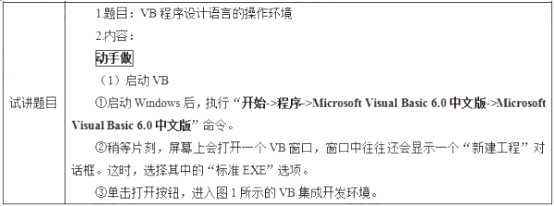
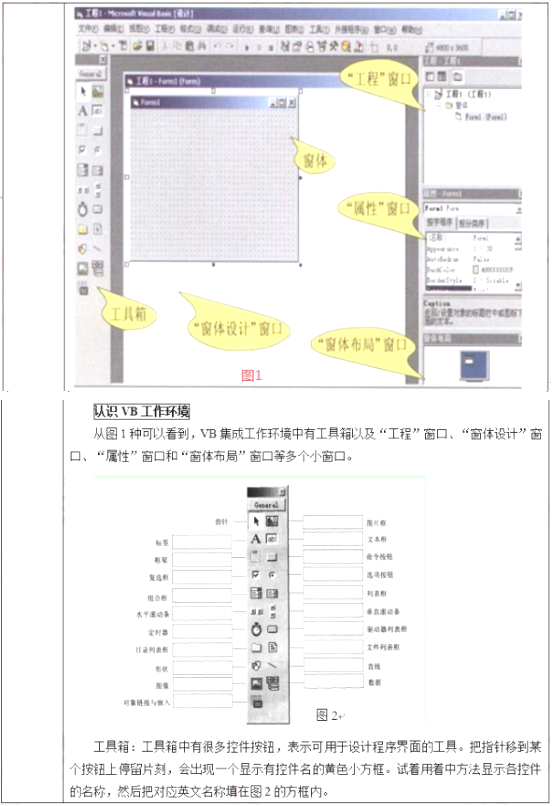

二、考題解析
【教學過程】
(一)導入新課
同學們,請看大屏幕上的這幅圖片,大家都認識吧?“對,是一個計算器的截圖”。下面老師演示一下這個計算器。大家都說非常的神奇,其實你們也可以做出這樣神奇的計算器的。今天我們就來學習一個新的編程工具VB。讓我們一起走進——VB程序設計語言的操作環境,先來認識一下它吧!
(二)新課講授
任務一:啟動VB
教師引導學生閱讀教材及以往的經驗,打開VB程序。由學生進行總結:
方法一:雙擊桌面上的“Visual Basic 6.0”圖標打開;
方法二:單擊“開始”->“程序”->“Visual Basic 6.0”->“Visual Basic 6.0”,打開程序
方法三:右擊桌面上的“Visual Basic 6.0”,在彈出的下拉列表中選擇“打開”。
任務二:觀察VB窗口
引導學生觀察VB窗口,并回答問題下列問題:
1.結合教材,觀察一下VB窗口由哪幾部分組成?
2.并嘗試著操作一下,同桌之間進行交流,說一下你所關注的部分,它的作用是什么?
學生通過觀察后總結:
工具箱:工具箱當中有很多控件按鈕,用來設計程序的界面。把鼠標指針移動到某個按鈕上停留片刻,會出現一個顯示控件名的黃色小方框。
“工程”窗口;用來管理開發應用程序時所需的文件。
“屬性”窗口:顯示當前對象的名稱、大小、標題和位置等屬性。
窗體:直觀顯示VB窗口的設計內容。
案例三:VB窗口
1.請同學說一說VB窗口跟我們之前學習的軟件有什么樣的相同點與不同點?
2.認識窗體、工具箱、工程窗口、屬性窗口等;通過認一認,練一練,說一說等方式完成這部分的學習。
3.操作:教師再次展示導入時的計算器的圖片,以小組為單位請同學們嘗試運用VB做出來。在學生做出來的基礎上,教師講解工具箱中的一些工具如文本框、字體工具等。并且引導學生觀察“屬性”窗口的變化。小組之間討論一下每個屬性的作用。請各小組進行匯報。
(三)鞏固提高
小組展示做出來的計算器的界面,采用自評、互評、師評的方式進行評價。教師給出改進意見。
(四)小結作業
小結:教師引領學生回顧本節課所學知識點。
作業:根據教師提出來的意見,對所做出來的界面進行美化和修改。
【板書設計】

一、考題回顧
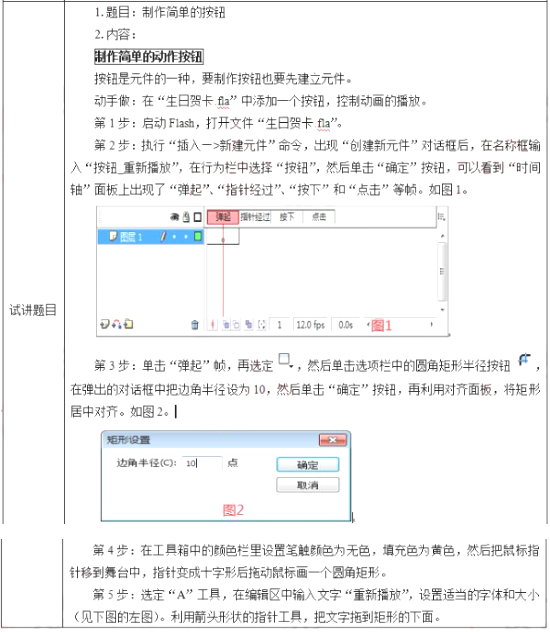
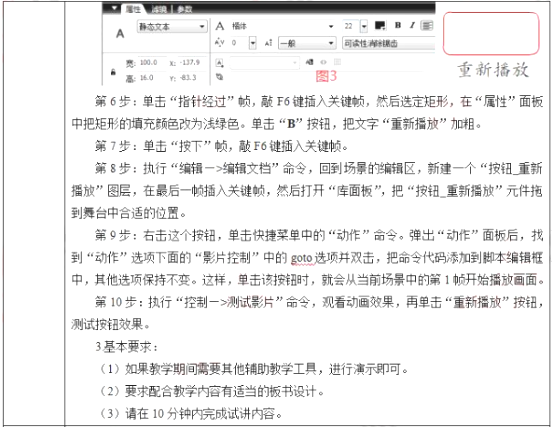
二、考題解析
【教學過程】
(一)導入新課
同學們,前面我們在學習控制影片開始或是停止的時候使用的是Flash自帶的按鈕,你們覺得這個按鈕怎么樣,喜歡嗎?我聽到大部分同學都說不喜歡,還有的說喜歡,喜歡可以直接使用,如果不喜歡,我們還可以自己制作更加精美、符合我們需要的按鈕。
引入課題——制作簡單的按鈕。
(二)新課講授
教師播放已經制作好的Flash作品——簡單按鈕,讓同學們欣賞,提出問題“仔細觀察,把鼠標移動到按鈕上、按下按鈕、離開按鈕時有何變化?”組織學生進行討論,小組成員互相討論、分析可以得到:按鈕的顏色、字體、圖像發生變化等等。
根據學生回答進行評價,再次提問“如果讓你做你會用到幾個圖層,分別是哪些?”學生回答“3個圖層,一個背景圖層、一個文字圖層、一個圖像圖層。”
教師進行按鈕制作的整體演示制作,讓學生進行仔細觀察。并分組進行討論“按鈕的制作一共分為哪幾步?”教師根據學生的回答,進行總結并對操作的步驟進行細化,制作簡單按鈕的基本步驟包括:新建按鈕元件、在“彈起”幀繪制按鈕、設置按鈕上的文字、在“指針經過”幀插入關鍵幀、在“按下”幀插入關鍵幀、把按鈕元件拖到舞臺中、設置按鈕動作,并將操作的步驟呈現在Power Point上面。
(三)鞏固提高
教師要求學生按照之前的分組進行制作按鈕,并給出提示如下:
1.在“彈起”幀繪制按鈕時,可以利用繪圖工具繪制,也可以導入一幅圖片。
2.在做動作的過程當中,注意選項的變化。
并提出要求:在制作過程中,如果遇到問題,先閱讀并參考教材,仍然無法完成的,再與其他成員進行討論,也可以詢問老師。
老師巡視指導。在此過程中,老師巡視,如發現個性問題進行個別指導,共性問題共同講解。
(四)小結作業
將各個小組的作品在全班進行展示和賞析。首先請各個小組代表介紹作品,并闡述在制作過程中遇到的困難以及解決方法,然后請其他同學說說自己的建議和值得學習的經驗。老師對學生的表現進行及時的表揚,并對學生的作品進行補充說明。課下收集資料,用更多的方法制作按鈕。
【板書設計】

一、考題回顧
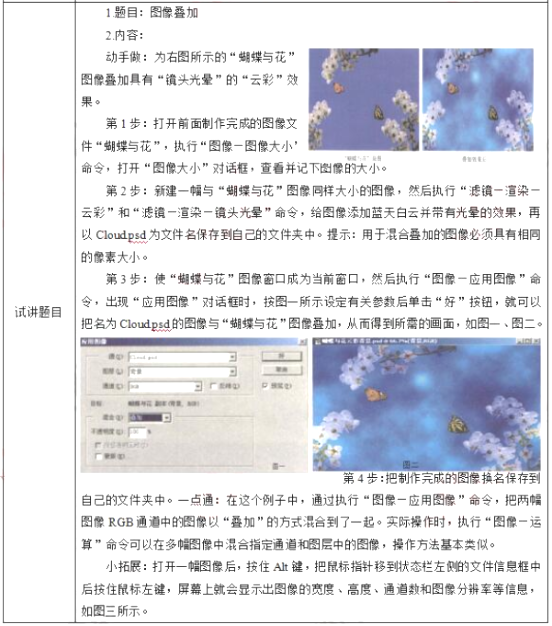
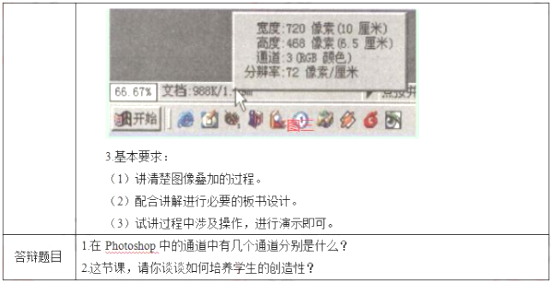
二、考題解析
【教學過程】
(一)導入新課
教師通過多媒體展示兩張圖片,分別是“蝴蝶與畫”和“云彩”,對學生提出問題:“多媒體上出示的兩張圖片,分別是蝴蝶的圖片和云彩的圖片。現在老師想讓云彩作為蝴蝶與花圖片的背景,這樣使得圖片更形象美觀,大家知道怎么才能實現這種效果嗎?”
學生討論交流回答:“可以摳圖”,“可以給蝴蝶與花更換背景”。
教師闡述:“大家說的這些方法都可以實現這樣的效果,但是處理起來步驟比較復雜,我們可以利用Photoshop的圖像疊加功能,本節課我們就一起來學習一下這項新功能。”進而引出課題《圖像疊加》。
(二)新課講授
教師先分析關于圖像疊加的原理和注意事項:圖像疊加是把一張圖片作為當前圖像,另一張圖像作為背景圖像,Photoshop會根據一定的算法對兩張圖像進行合成。但是在合成的過程中兩張圖像的大小必須是一致的,否則不能疊加。
任務一:修改圖片大小
老師講解如何查看并修改圖片的大小:打開前面制作完成的圖像文件“蝴蝶與花”,執行“圖像—圖像大小”命令,打開“圖像大小”對話框,查看并記下圖像的大小。
學生根據老師的操作對兩張圖片進行修改,并探究還有沒有其他方法可以快速查看圖片大小。學生自主探究并交流討論,老師總結得出第二種查看圖片大小的方法:打開一幅圖像后,按住Alt鍵,把鼠標指針移到狀態欄左側的文件信息框中后按住鼠標左鍵,屏幕上就會顯示出圖像的寬度、高度、通道數和圖像分辨率等信息。
任務二:設置圖像疊加參數
老師安排任務,讓學生自主閱讀課本,結合課本中圖像疊加的操作步驟進行操作,老師下臺巡視并指導,然后老師講解關于圖像疊加參數的設置:源選擇云彩圖片,圖層選擇北京,透明度讓學生自主設置,并說說不同的透明度有什么不同的效果。
任務三:合成圖像
最后疊加圖像,提示學生保存疊加夠的圖像,保存格式為.jpg格式。
(三)鞏固提高
在圖像疊加的過程中,通過執行“圖像—應用圖像”命令,把兩幅圖像RGB通道中的圖像以“疊加”的方式混合到了一起。實際操作時,執行“圖像—運算”命令可以在多幅圖像中混合指定通道和圖層中的圖像,操作方法基本類似。
讓學生以小組的形式相互探討如何對指定的通道疊加圖片。
學生在學會基本的圖像疊加操作后,安排學生對自己最喜歡的圖片進行圖像疊加,增加學習興趣,并上臺展示自己的作品,談談制作中遇到的問題和學習心得。
(四)小結作業
1.簡單回顧本節課所學知識點。
2.課下搜集網絡中利用到圖像疊加的圖片,下節課分享。
【板書設計】

真題推薦:歷年教師資格證面試真題>>>
教師資格證面試如何快速通關?233網校還原面試情景現場,助你一舉攻下“結構化面試+試講+答辯”三大內容,實戰通關!試聽課程>>
答疑解惑:添加小編微信個人號【ks233wx3】,或關注微信公眾號【jiaoshi_233】搜索微信公眾號“233網校教師資格證考試”,關注即可一對一答疑解惑!

